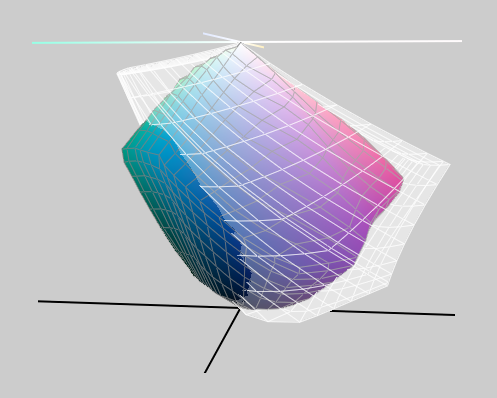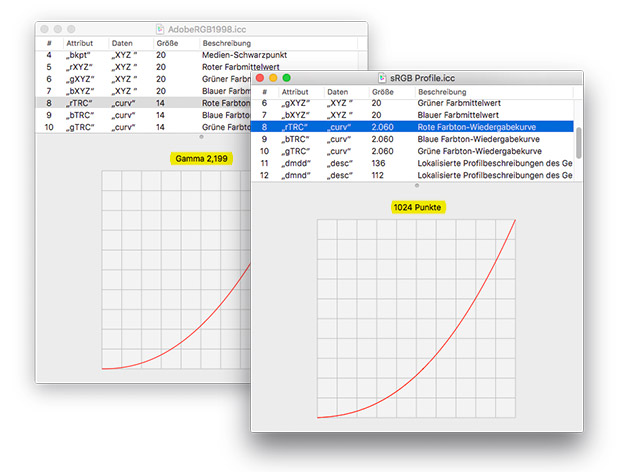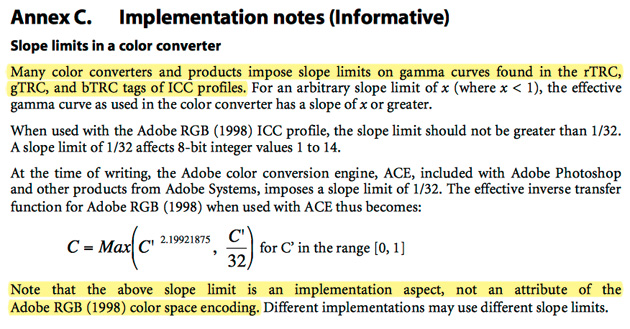Wozu ein Arbeitsfarbraum?
In einer perfekten Welt arbeitet jeder in einem colorgemanagten Workflow. Das heißt, dass jeder Anweder alle Dokumente bewusst und individuell profiliert: Bilder haben also ein eingebettetes Farbprofil, PDFs den korrekten Output Intent und InDesign-Dokumente zugewiesene Profile. So wird gewährleistet, dass ein Dokument korrekt angezeigt, konvertiert oder ausgegeben werden kann. Ein Arbeitsfarbraum wäre in diesem Szenario kaum notwendig. Leider leben wir aber in keiner perfekten Welt und folglich kommt der Arbeitsfarbraum immer dann zum Einsatz, wenn man
(a) unprofilierte Dokumente öffnet, oder aber auch wenn man
(b) ein neues Dokument erstellt.
1 Nun gibt es jedoch für diese beiden Fälle nicht
das eine Farbprofil, welches immer passt. Das Ziel kann somit nur sein, ein Profil zu verwenden, dass so oft wie möglich passt. In allen anderen Fällen muss man eben manuell eingreifen.
Welches Farbprofil sich somit für den Arbeitsfarbraum anbietet, kommt auf die eigenen Bedürfnisse an und kann daher nur schwer vereinheitlicht werden. Es gibt jedoch ein paar Punkte, die man berücksichtigen sollte:
Welcher Arbeitsfarbraum ist der »richtige«?
Kommen wir dazu nochmal zu den oben erwähnten Fällen zurück:
(a) Unprofiliertes Bildmaterial:In aller Regel kommt unprofiliertes Bildmaterial aus dem Internet – Stockbildagenturen sind beispielsweise eine beliebte Quelle. Für solche Fälle ist meist das sRGB-Profil, seltener AdobeRGB, die richtige Wahl. Rein statistisch wäre sRGB also wahrscheinlich die sicherste Wahl für den Arbeitsfarbraum. sRGB ist auch so etwas wie der »kleinste gemeinsame Nenner« unter den Farbprofilen. Das heißt aber nicht, dass es auch der beste Arbeitsfarbraum ist. Im Gegenteil, für den Fall (b) ist es denkbar ungeeignet.
(b) Erstellen eines neuen Dokuments:Wie eben angedeutet, scheidet sRGB für das Erstellen eines neuen Dokuments aus, weil es die im Offsetdruck erzielbaren Farben nicht vollständig umschließt.
2 (sRGB umschließt übrigens auch nicht alle Farben, die eine Spiegelreflexkamera einfangen kann.) Man würde also gezielt Farben verschenken. Für das Erstellen neuer Dokumente kommen in der Druckvorstufe daher nur zwei Profile in Frage: AdobeRGB oder eciRGBv2. Letzteres ist die klassische Wahl und auch meine Empfehlung. Warum?
Sowohl AdobeRGB als auch eciRGBv2 sind an die im Druck erzielbaren Farben angepasst (der Gamut von eciRGBv2 ist minimal kleiner). Das heißt, alles, was mithilfe der subtraktiven Farben CMYK gedruckt werden kann, liegt innerhalb der Gamuts von AdobeRGB und eciRGBv2. Der Nachteil an AdobeRGB ist jedoch dessen Tonwertverteilung in den Tiefen. Genauer gesagt: AdobeRGB verbraucht in den Tiefen zu viele Tonwertabstufungen. Für die drei dunkelsten, wahrnehmbaren Helligkeitsstufen L=0, L=1, L=2 werden ganze 17 Tonwertabstufungen benutzt. Hier werden also mehr Informationen gespeichert, als der Mensch sehen kann.
3 Das ist zwar, wenn man so will, ein generelles Problem von RGB-Profilen, eciRGBv2 hat da aber aufgrund der (auf LAB basierenden) Helligkeitsverteilung klar die Nase vorn.
Größere Farbräume wie WideGamutRGB oder ProPhotoRGB haben als Arbeitsfarbraum gar nichts zu suchen. Zum einen müsste man dann immer mit 16-Bit Farbtiefe arbeiten (Warum siehe
hier und
hier) und zum anderen werden Farbraumtransformation von diesen Farbräumen nach CMYK ein Qual.
Der beste Arbeitsfarbraum richtet sich daher nach dem Grundsatz:
So groß wie nötig und so klein wie möglich. Klar ist aber, dass man diesen Grundsatz nur befolgen kann, wenn man den später gewünschten Zielfarbraum, also die Ausgabebedingung, kennt.
Fazit
Wie man an den beiden Beispielen oben sehen kann, gibt es nicht
einen perfekten Arbeitsfarbraum und daher verfehlt das Konzept in einigen Fällen leider sein Ziel. Der Arbeitsfarbraum hat aber natürlich dennoch seine Berechtigung. Immerhin hat Adobe mit ihm dafür gesorgt, dass das Colormanagement zumindest immer aktiv ist, wenn auch nicht zwangsweise immer richtig konfiguriert.
Das eigentliche Ziel eines Druckvorstufenworkflows sollte letztlich immer sein, den Arbeitsfarbraum ignorieren zu können, weil eben schon alles manuell profiliert wurde.
4 Ein erfahrener Anwender wird ohnehin alle hier genannten Farbprofile nutzen, allerdings immer dann, wenn es angebracht ist, und nicht, wenn es der Arbeitsfarbraum vorgibt.
1 Es hängen in Photoshop, InDesign und Illustrator auch noch ein paar andere Dinge vom Arbeitsfarbraum ab (siehe z.B. Punkt 5
hier), diese sind für diesen Artikel aber irrelevant.
2 Lab-Plot aus ColorSync: sRGB gegen ISO Coated v2. Viele Farben im Blaugrün oder Cyan ragen aus dem sRGB-Farbraum hinaus:
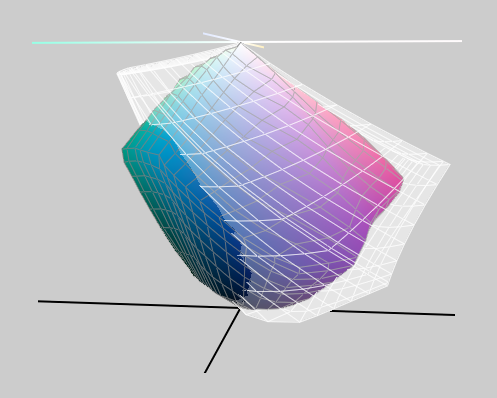 3
3 Angaben beziehen sich auf ein 8-Bit-Dokument.
4 Der Arbeitsfarbraum hat nur dann diese untergeordnete Bedeutung, wenn in den Farbeinstellungen von Photoshop »Eingebettete Profile beibehalten« aktiviert ist. Andernfalls werden die Bilder nämlich immer im Arbeitsfarbraum geöffnet und dann hat er natürlich mehr Relevanz. Das ist aber die denkbar schlechteste Konfiguration.
Tags: ColorSync, ICC-Farbprofil, Bittiefe